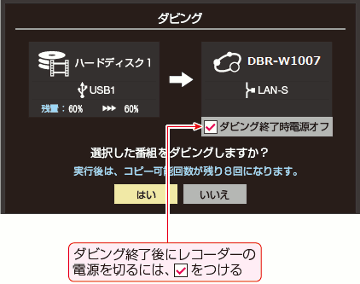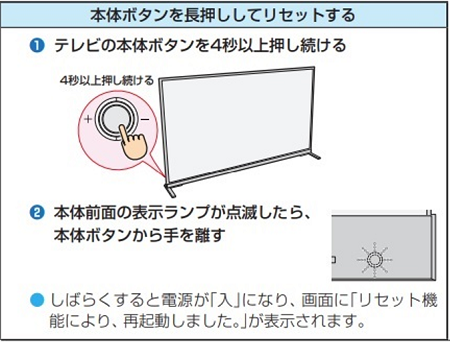このページは4K放送対応モデル(DBR-4KZ600、4KZ400、4KZ200シリーズ)のFAQです。
※テレビとレコーダーを直接LANケーブルで接続する場合は、【
FAQID:170122
】をご覧ください。
※無線LAN接続(Wi-Fi)場合は、【
FAQID:170127
】をご覧ください。
接続・設定・操作方法 目次
ネットワーク設定方法
●[1]レコーダー側のネットワーク設定方法
●[2]レコーダー側のダビング設定方法
●[3]テレビ側のネットワーク設定方法
ダビング操作方法(テレビの操作)
●[4]ダビング操作方法
ダビング先として正しく表示されない場合…
●[5]ルーター側でアクセス制限を行っていませんか
●[6]レコーダーとテレビのリセット操作を行ってください
ネットワーク設定を行います
[1]レコーダー側のネットワーク設定方法
(1)レコーダーとルーターをLANケーブルで接続します。
(2)[スタートメニュー]ボタンを押して、【設定】→【本体設定】→【ネットワーク設定・サービス設定】→【ネットワーク接続設定】→【かんたんネットワーク設定】の順に進みます。
(3)【有線LAN】→【インターネット接続】の順に選び、[決定]ボタンを押してください。
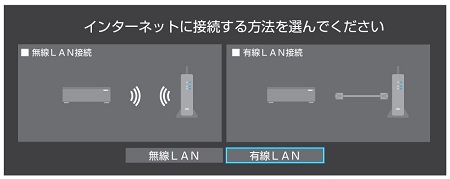
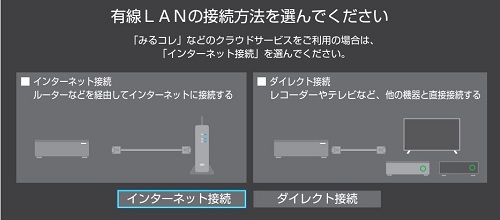
(4)【接続テスト】画面で【はい】を選び、[決定]ボタンを押して接続テストを行ってください。

(5)接続テストの結果「インターネットに接続できました。」と表示されたら[決定]ボタンを押して設定は完了です。
●ページ上部に戻る
[2]レコーダー側のダビング設定方法
(1)[スタートメニュー]ボタンを押して、【設定】→【本体設定】→【ネットワーク・サービス設定】→【外部連携設定】→【レグザリンク設定】の順に進みます。
(2)【レグザリンク連携設定】を選び、【利用する】を選んで[決定]ボタンを押してください。
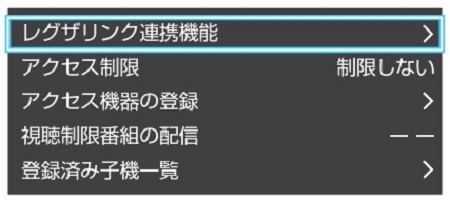
(3)【アクセス制限設定】を選び、【制限しない】を選んで[決定]ボタンを押してください。
(4)最後に[終了]ボタンを押してメニューを閉じてください。
●ページ上部に戻る
[3]テレビ側のネットワーク設定方法
(1)[設定]ボタンを押して、【ネットワーク・サービス設定】→【ネットワーク接続設定】→【詳細設定】の順に進みます。
(2)【接続方法】を【有線LAN】にします。
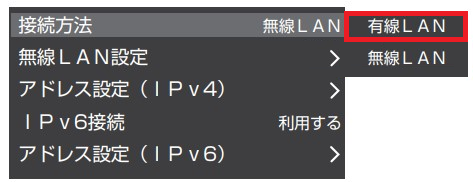
(3)続いて【アドレス設定(IPv4)】に進みます。
(4)上部のIPアドレス項目を「手動設定」に変更します。
(5)次のように数字を入力します。
●【IPアドレス】を【192.168.1.20】
●【サブネットマスク】を【255.255.255.0】
●【デフォルトゲートウェイ】を【192.168.1.1】
●【DNSアドレス(プライマリ)】を【192.168.1.1】
○【DNSアドレス(セカンダリ)】は何も入力しません。
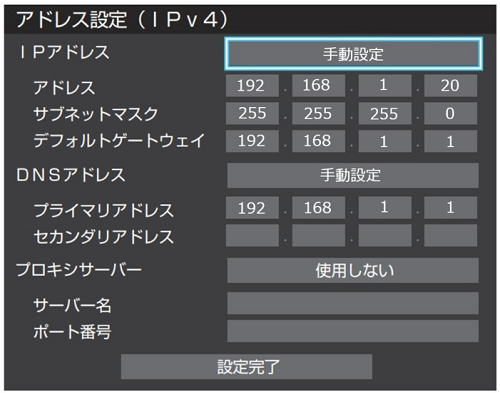
(6)「設定完了」で[決定]ボタンを押し、テレビ側の設定は終了です。
●ページ上部に戻る
ダビングの操作方法(テレビの操作)
[4]ダビング操作方法
(1)テレビの[録画リスト]ボタンを押して録画リストを開きます。
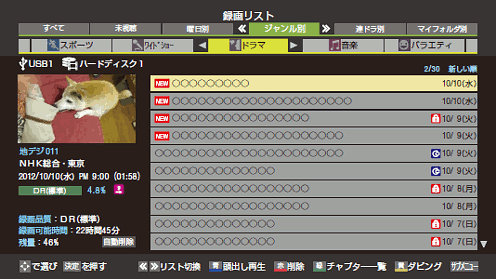
(2)ダビングする番組を選び、.gif) (黄)ボタンを押します。
(黄)ボタンを押します。
(3)【1件ダビング】(または、【複数ダビング】)を選び、[決定]ボタンを押します。
※複数ダビングを選んだ場合は、ダビング先指定のあとに、ダビングする番組を選んでチェックを入れます。
(4)ダビング先を選択します。
※ダビング先機器が一つしかない場合は、ダビング選択は省略されます。

(5)ダビング先を確認して(【はい】を選び)[決定]ボタンを押します。
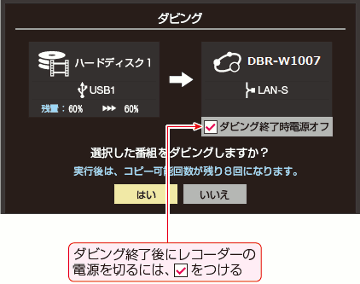
(6)ダビングがはじまり進行状況を表す表示に切り換わります。
●ページ上部に戻る
ダビング先として正しく表示されない場合…
[5]ルーター側でアクセス制限を行っていませんか
それぞれの機器がネットワーク接続できている場合、ルーター側でLAN接続している機器同士の接続を制限している可能性があります。
一度、ルーター側のアクセス制限設定についてルーターのメーカーサポートへご相談ください。
●ページ上部に戻る
[6]レコーダーとテレビのリセット操作を行ってください
レコーダー、またはテレビが一時的に動作不安定になっている可能性があります。機器の動作安定化のため、以下の方法でリセット操作をお試しください。
※レコーダーやテレビが本体動作中に電源プラグを抜くと故障の原因になります。
電源プラグを抜く際は、必ず機器が録画・ダビング実行中ではないこと、電源ランプが消灯していることをご確認ください。
(1)レコーダーは事前に瞬速起動やタイムシフトマシン録画の設定を無効にし、リモコンの[■停止]ボタンを押しながら、レコーダー本体の[電源]ボタンを押して電源をお切りください。
テレビは本体電源ボタンを押して電源をお切りください。
※レコーダーは電源ランプが消灯しない場合、レコーダー本体の[電源]ボタンを8秒以上長押ししてください。

(2)レコーダー、テレビそれぞれの電源ランプが消灯していることを確認の上、電源プラグをコンセントから抜いて1分程度お待ちください。
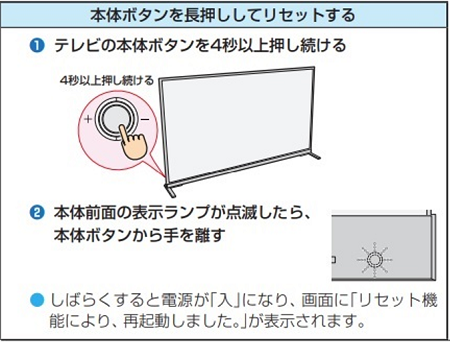

●ページ上部に戻る
レグザリンク・ダビング対応製品はHPでご確認ください。
■対応機種・【2022年以降】
■対応機種・【2021年以前】
※リモコンのボタン名、設定メニューの項目名や操作は、製品によって多少異なる場合があります。
取扱説明書ダウンロード
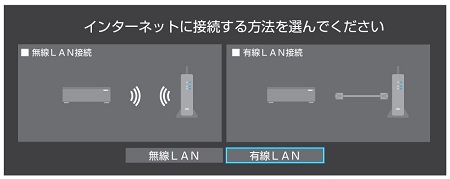
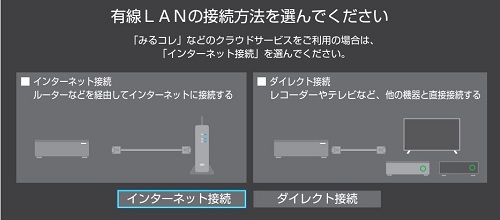

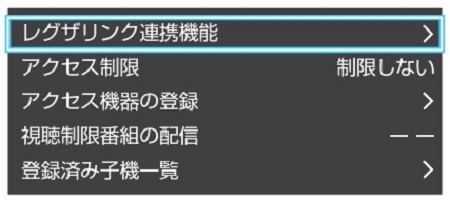
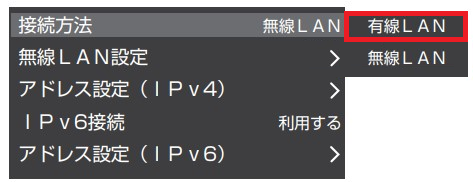
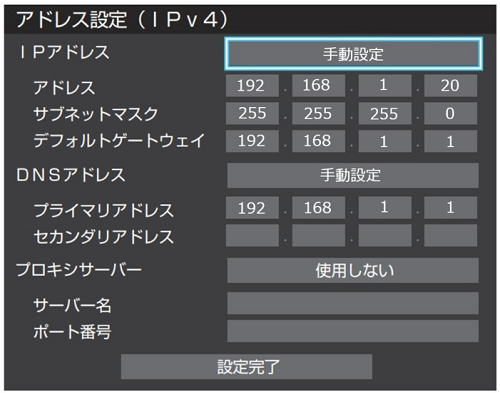
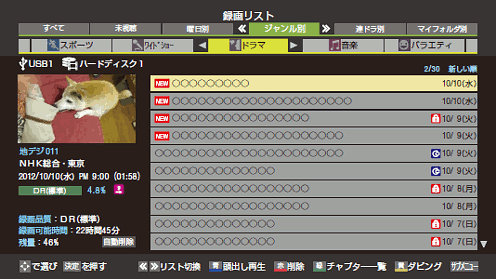
.gif) (黄)ボタンを押します。
(黄)ボタンを押します。